在控制中心打开录屏中的麦克风即可开始录制。

型号:iPhone 13
系统:iOS 15.3
1首先进入苹果手机的设置页面,点击控制中心。
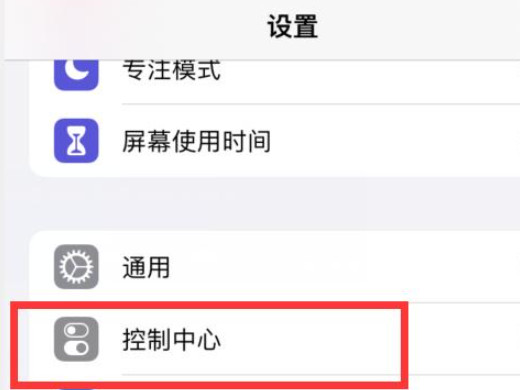
2进入控制中心页面,将屏幕录制添加到包含的控制中。
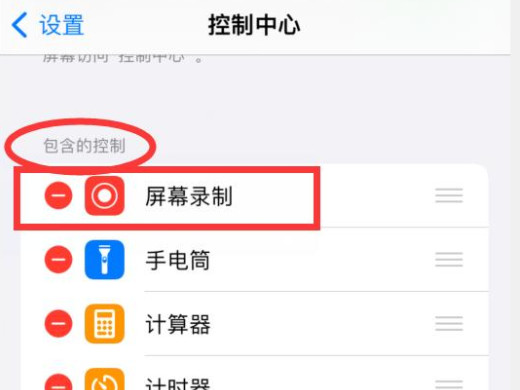
3上划手机屏幕进入控制中心,长按录屏图标。
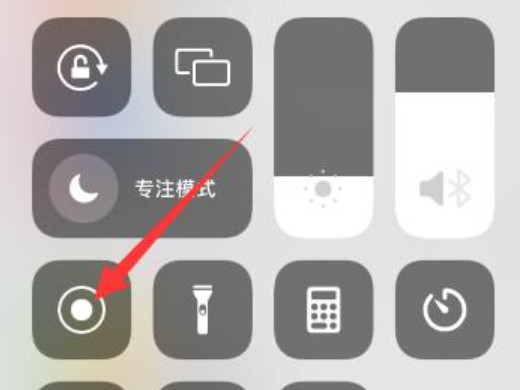
4在录屏的设置页面打开麦克风后,点击开始录制即可。
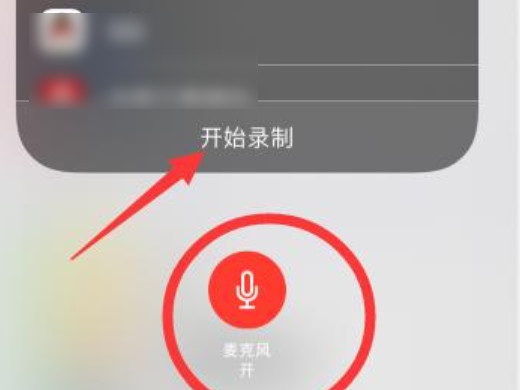
1首先打开手机,点击桌面中的设置。

2进入设置页面后,找到并点击相机。
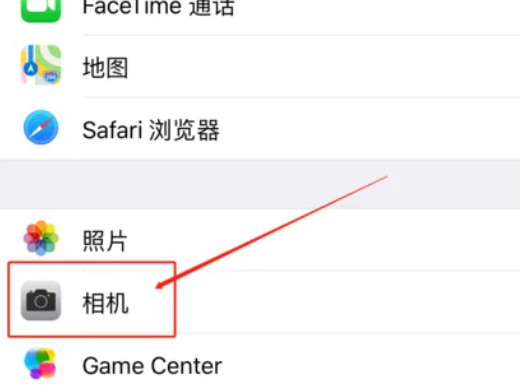
3进入相机页面后,点击录制视频。
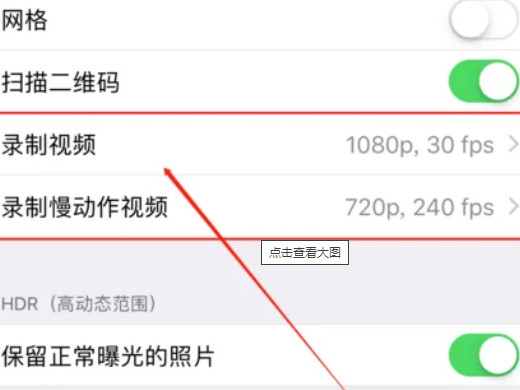
4页面跳转后,选择合适的参数即可。
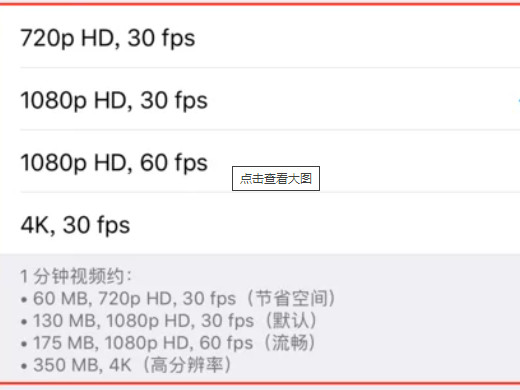
麦克风可以自行选择是否开启,这决定了录屏时是否可以录制声音。





